电脑自带内存如何进行分区?
- 网络维修
- 2025-07-01
- 4
当您拥有一台新电脑时,合理分配和管理电脑自带内存是确保系统运行流畅和高效存储管理的关键。分区是将硬盘驱动器(HDD)或固态驱动器(SSD)划分成多个独立的存储空间,每个空间就像一个单独的硬盘一样工作。正确的分区策略可以使您的电脑运行得更快,且更易于管理。接下来,我将引导您了解如何进行电脑自带内存的分区,并提供一些实用技巧。
1.了解分区的基本概念
在开始分区之前,我们需要明白分区是什么,以及它为什么重要。分区是将一个物理硬盘分割成两个或多个逻辑部分的过程。每个分区可以被操作系统视作独立的物理硬盘,可以格式化、分配驱动器字母并安装不同的操作系统或数据。
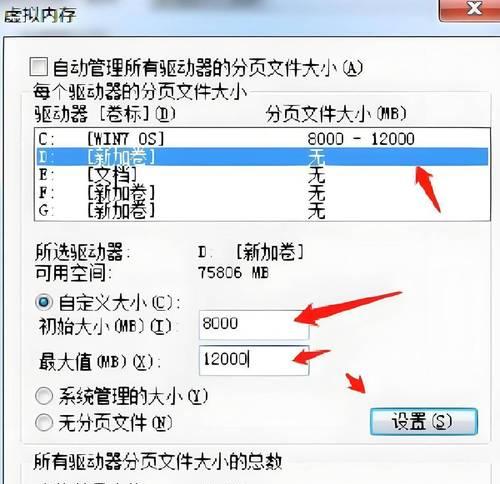
2.分区前的准备工作
在开始分区之前,您需要确保以下事项:
备份数据:分区可能会导致数据丢失,在进行分区操作之前,确保备份了所有重要文件。
了解硬件:确定您电脑的硬盘类型(HDD或SSD)和接口类型(例如SATA、NVMe等),这对选择合适的分区策略很重要。
规划分区:根据您的需求,规划不同分区的大小和用途。您可以为系统、应用程序、文档和个人文件创建不同的分区。
系统需求:检查操作系统的要求,确保分区方案符合系统运行标准。
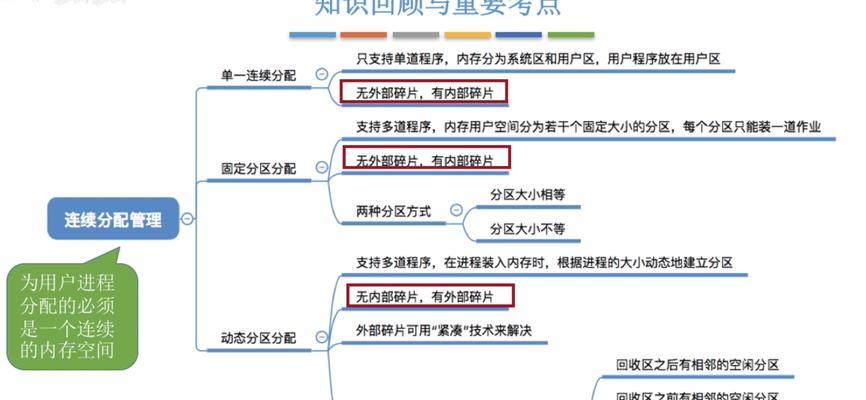
3.分区的具体步骤
3.1使用Windows自带的磁盘管理工具
Windows操作系统内置了磁盘管理工具,允许用户对硬盘进行分区和管理。以下是如何使用磁盘管理工具进行分区的步骤:
1.打开磁盘管理工具:在搜索栏中输入“磁盘管理”,然后选择“创建和格式化硬盘分区”。
2.识别硬盘:在磁盘管理工具中找到您要分区的硬盘。通常硬盘会以未分配空间的形式显示。
3.创建新分区:右键点击未分配空间,选择“新建简单卷”。
4.设置分区大小:按照向导进行,您需要指定新分区的大小,并为新分区分配一个驱动器字母或挂载点。
5.格式化分区:选择文件系统类型(例如NTFS),并为分区命名,最后完成格式化过程。
3.2使用第三方分区工具
如果需要更高级的分区功能,您可以使用第三方分区工具,如EaseUSPartitionMaster、AcronisDiskDirector等。第三方工具通常提供更灵活的分区选项和更强的分区管理能力。使用第三方工具的步骤类似,但界面和功能可能会有所不同。
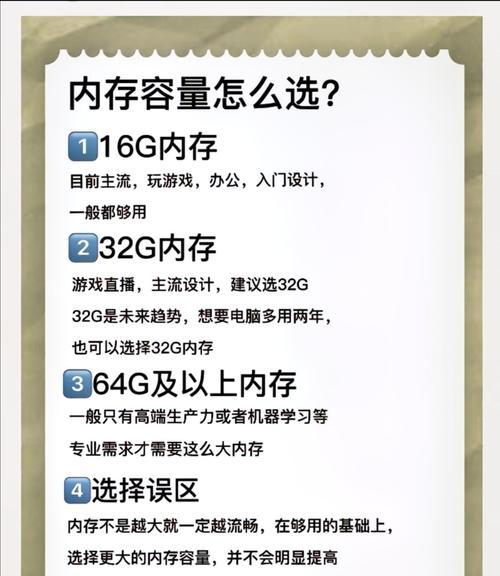
4.常见问题解答与实用技巧
4.1分区时遇到的常见问题
系统无法启动:如果分区设置不正确,可能会导致操作系统无法启动。在对系统分区进行任何更改之前,请确保您已经备份了系统恢复分区或创建了系统修复盘。
磁盘空间不足:在创建新分区前,确保您有足够的未分配空间。
数据丢失:分区操作有风险,操作不当可能导致数据丢失。请务必在进行分区之前进行数据备份。
4.2实用技巧
定期检查磁盘健康:定期使用磁盘检查工具(如chkdsk命令)检查分区的健康状况。
合理使用分区:将操作系统、应用程序和用户数据放在不同的分区可以提高系统运行效率和数据管理的便捷性。
考虑使用GPT分区表:如果硬盘容量超过2TB,建议使用GUID分区表(GPT),以支持更大的硬盘空间。
5.结语
正确地分区可以极大地提升您的电脑使用体验,无论是从系统管理还是数据安全的角度来看。通过本篇文章的介绍,您应该已经掌握了如何使用Windows自带工具和第三方软件进行电脑自带内存的分区,并了解了相关注意事项和实用技巧。现在,您可以根据个人的需求,开始规划并优化您的硬盘空间了。在实践中不断学习和探索,相信您可以创建一个更加高效和个性化的电脑使用环境。
版权声明:本文内容由互联网用户自发贡献,该文观点仅代表作者本人。本站仅提供信息存储空间服务,不拥有所有权,不承担相关法律责任。如发现本站有涉嫌抄袭侵权/违法违规的内容, 请发送邮件至 3561739510@qq.com 举报,一经查实,本站将立刻删除。